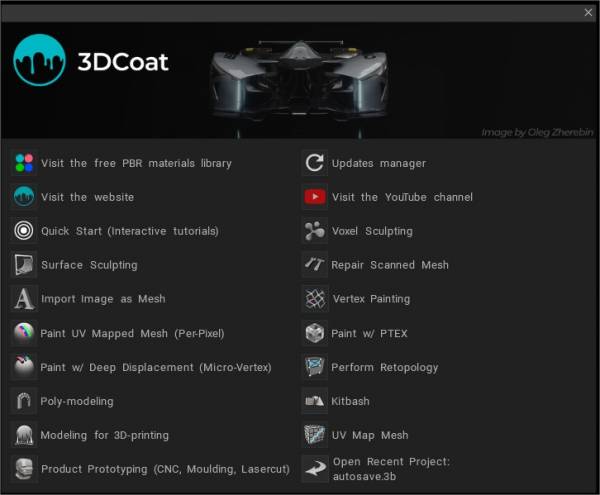
เมื่อคุณเปิดใช้ 3Dcoat เป็นครั้งแรก คุณจะพบกับกล่องโต้ตอบเปิดที่พยายามจัดหมวดหมู่และคาดการณ์สิ่งที่คุณต้องการจะทำกับโปรแกรม (หากปิดอยู่ ให้ใช้ Shift+M เพื่อเปิดอีกครั้ง)
เราจะอธิบายและชี้แจงวัตถุประสงค์ของแต่ละตัวเลือกเหล่านี้
เยี่ยมชมห้องสมุด PBR
ทีมงานที่อยู่เบื้องหลัง 3DCoat รู้สึกตื่นเต้นที่จะนำเสนอห้องสมุด PBR-ready Smart Materials ที่สแกนแล้วของเรา
ผู้จัดการการปรับปรุง
อัพเดทอัตโนมัติที่เพิ่มขึ้น! “Help→Updates manager” อนุญาตให้รับการอัพเดตใหม่โดยไม่ต้องดาวน์โหลดตัวติดตั้งแบบเต็ม เฉพาะไฟล์ที่เปลี่ยนแปลงเท่านั้นที่จะถูกดาวน์โหลด ทุกเวอร์ชันได้รับการติดตั้งไว้ในโฟลเดอร์เดียวกัน 3DCoat-2021 เวอร์ชันต่างๆ อาจสลับได้ง่ายและรวดเร็วหากจำเป็น ทันทีที่การอัปเดตใหม่ปรากฏขึ้น ข้อความจะแจ้งให้คุณทราบหลังจากเปิด 3DCoat
หลังจากการโทรครั้งแรก AutoUpdater จะสร้างลิงก์ใน StartMenu ดังนั้น คุณจะสามารถใช้ AutoUpdater ได้แม้ว่าจะเปลี่ยนไปใช้เวอร์ชันที่ไม่ได้รับการสนับสนุนก็ตาม ในกรณีนี้ คุณสามารถเรียกใช้จากเมนูเริ่มแทน Help → Updates manager
ในการตั้งค่า คุณอาจบอกให้รับการแจ้งเตือนเกี่ยวกับการอัปเดตที่เสถียรเท่านั้น และคุณสามารถปิดการแจ้งเตือนได้หากจำเป็น
เยี่ยมชมเว็บไซต์
เยี่ยมชมช่อง Youtube
เริ่มต้นอย่างรวดเร็ว (ภารกิจบทช่วยสอน)
เริ่ม บทช่วยสอนแบบโต้ตอบ Quick Start Training Missions มีให้ใช้งานจากหน้าจอสแปลชใน 3DCoat เช่นเดียวกับตัวเลือกอื่นๆ สำหรับผู้ใช้ใหม่ในการเริ่มต้นและใช้งาน
การแกะสลัก Voxel
เริ่มแกะสลักภายใน 3DCoat โดยใช้รูปร่างเริ่มต้นหรือเลือกเปิดไฟล์ .obj ซึ่งจะทำหน้าที่เป็น “ฐาน” ซึ่งจะเป็นแบบ “Voxelized” ที่ความละเอียดที่คุณสามารถกำหนดได้โดยการปรับขนาดการแสดงตัวอย่างวัตถุด้วย “Gizmo”
การแกะสลักพื้นผิว
ใช้กล่องโต้ตอบ Import นี้เพื่อเลือก “ตาข่ายฐาน” ที่จะปรับเปลี่ยนอย่างกว้างขวางโดยใช้คลังเครื่องมือขนาดใหญ่ของ 3DCoat ที่ใช้พื้นผิวและเครื่องมือ Live-Clay (เทสเซลเลชันแบบไดนามิก)
สมมติว่าคุณต้องการ Export เวอร์ชันประติมากรรมของคุณที่จะเรนเดอร์หรือเคลื่อนไหวในแอปพลิเคชันของบุคคลที่สาม ในกรณีนั้น ก่อนอื่นคุณจะต้องสร้างโทโพโลยีที่มีการจัดระเบียบภายในห้อง Retopo – และถ้าคุณต้องการสร้างพื้นผิวโมเดลนี้ก่อนส่งออก คุณจะต้องสร้าง “ตะเข็บ UV ” และ “คลาย” โทโพโลยีของคุณลงในแผนที่ UV ที่เป็นผลลัพธ์ – ตามด้วย “Baking” ของคุณ “กลุ่ม Retopo ” เข้าไปในห้องพ่นสี
ซ่อมแซมตาข่ายที่สแกน
ใช้ตัวเลือกเหล่านี้สำหรับตาข่าย (ความละเอียดสูง) ซึ่งเป็นผลิตภัณฑ์ของการสแกน
Import เป็น voxels: แปลตรงไปตรงมามากของการสแกนพื้นผิวหลายเหลี่ยมเป็นวัตถุ Voxel ตามปริมาตร ขึ้นอยู่กับตัวเลือกของคุณ 3DCoat จะพยายามปิดรูเล็ก ๆ หรือทั้งหมดในการสแกนก่อนที่จะ “นำเข้า” ไปที่ห้อง Voxel เพื่อทำความสะอาดและแก้ไขเพิ่มเติม
Import เป็นเชลล์: เช่นเดียวกับด้านบน ยกเว้นผลลัพธ์ที่ปรากฏในห้อง Voxel คือวัตถุ “กลวง” ที่มี “ความหนา” ที่กำหนด
Import เป็นพื้นผิว: ส่งตาข่ายของคุณโดยตรงใน “โหมดพื้นผิว” ซึ่งชุดเครื่องมือที่เหมาะสมที่สุดสำหรับการทำความสะอาดตาข่ายที่สแกนยุ่งเหยิง
Import เป็นภาพนูนต่ำนูนต่ำ: Import ตาข่ายของคุณเข้าสู่ห้องแกะสลักเป็นรูปแกะสลัก “ปั้นนูน” เริ่มต้น
3D Scan Cleanup : วิดีโอนี้เริ่มต้นการสาธิตการทำความสะอาด 3D Scan
Import รูปภาพเป็นตาข่าย
ให้ชุดตัวเลือกที่ครอบคลุมสำหรับการนำเข้าโมเดลของคุณไปยังห้องระบายสี ทำให้พร้อมสำหรับ Vertex Painting
ตัวเลือกที่มีให้ในกล่องโต้ตอบเปิดช่วยให้สามารถสร้างพื้นผิวเบื้องต้นโดยใช้แผนที่ภาพเป็นพื้นฐานสำหรับแผนที่พื้นผิว Bump, Stencil และ Color สุดท้าย (มีให้สำหรับ export และใช้งานภายในแอปพลิเคชันของบุคคลที่สาม)
แนวนอนแผนที่ความสูงสำหรับเอนจิ้นเกม : บทช่วยสอนนี้แสดงวิธีสร้างตาข่ายจากแผนที่ความสูงขาวดำและพื้นผิวสี ถ้าคุณมี retopo และลงสีบนพื้นผิว สี และรายละเอียดการกระแทกแบบละเอียด ฯลฯ โดย Psionic Games
Vertex Painting
โหลดตาข่ายที่คุณต้องการใช้ “Vertex Color” เป็นจุดเริ่มต้น
เหมาะอย่างยิ่งเมื่อคุณต้องการทาสีตาข่ายโพลิกอนขนาดกลาง/สูงโดยไม่ต้อง UV mapping กำหนดแนวคิดเกี่ยวกับสีและแผนที่เงาของคุณ Vertex Maps สามารถส่งออกได้โดยใช้ตาข่ายหรืออบเป็นแผนที่รูปภาพหากคุณเลือก
หากคุณ import ตาข่ายสำหรับการทาสีจุดยอดและมีพื้นผิว พื้นผิวทั้งหมดจะถูกนำไปใช้กับตาข่าย (สี ความเงา โลหะ การกระจัด)
ทาสี UV Mapped Mesh (Per-Pixel)
เปิดและ Import ตาข่ายที่มีอยู่ของคุณไปยังห้องพ่นสีเพื่อดำเนินการสร้างพื้นผิวโดยใช้วิธี “Per-Pixel”
เหมาะอย่างยิ่งสำหรับเนื้อหาเกมโพลีต่ำ แต่ไม่จำกัดเพียงสิ่งเหล่านี้
ใช้โมเดลที่มีข้อมูล UV ที่มีอยู่หรือ import ซึ่งช่วยให้ 3DCoat ทำแผนที่ UV โดยอัตโนมัติ
สามารถใช้ “Normal Map” ที่มีอยู่เป็นฐานสำหรับพื้นผิวได้
ทาสีด้วย Ptex
รวมโมเดลจากตาข่ายเริ่มต้นที่เลือกไว้หรือใช้โมเดลที่คุณเลือกสำหรับพื้นผิวโดยใช้วิธี Ptex
Ptex อนุญาตให้สร้างพื้นผิวโดยใช้การกระจายพื้นที่ผิวอย่างเหมาะสม จึงสร้างแผนที่ UV ประเภทต่างๆ กันอย่างมาก แผนที่ประเภทนี้แม้ว่าจะสามารถแปลและสื่อสารกับแอปพลิเคชันของบุคคลที่สาม (สามารถอ่านแผนที่ UV ได้อย่างถูกต้อง) แต่ไม่สามารถแก้ไขได้จริงในแอปพลิเคชัน “ระบายสี” แบบดั้งเดิมเหมือนที่แผนที่ UV ชนิดอื่นๆ อนุญาต
ทาสีทับโมเดลด้วย Deep Displacement (Micro-vertex)
เลือก “Import” ตาข่ายโดยเลือกตัวเลือกส่วนย่อยเริ่มต้นสำหรับ Painting และพื้นผิวโดยใช้วิธี “Micro-Vertex”
วิธีนี้ทำให้คุณสามารถกำหนด Viewport Mesh ซึ่งเป็นรุ่นแยกย่อยของ base mesh ที่นำเข้าของคุณ
การดำเนินการ Painting จะสร้างการกระจัด “จริง” โดยอัตโนมัติหากเปิดใช้งานไอคอน “ความลึก” และ เปิดมุมมอง > แสดงตาข่ายที่ถูกแทนที่
เมื่อ Export Viewport Mesh ที่มีพื้นผิวแล้ว คุณยังสามารถบันทึก Displacement Map ที่สอดคล้องกัน (แบบธรรมดาหรือแบบเวกเตอร์)
คุณยังมีตัวเลือกใน export เฉพาะเมชฐาน (เช่นเดิมก่อนที่จะปรับความหนาแน่นของวิวพอร์ต) หรือเมชเดียวกันที่ความหนาแน่นย่อยอื่นๆ
ดำเนินการ Retopology
Import เมชของคุณโดยตรงไปยัง Retopo Workspace เพื่อจุดประสงค์ในการปรับโทโพโลยีที่มีอยู่หรือสร้างเวอร์ชันใหม่ด้วยโทโพโลยีใหม่ทั้งหมด
Retopo Workspace ยังมีเครื่องมือสำหรับสร้าง UV Seams และ UV Maps ชั่วคราว ตลอดจนวางโครงสร้างโทโพโลยีใหม่
งานที่คุณดำเนินการในพื้นที่ทำงาน Retopo จะกลายเป็น “ถาวร” ในเวลานั้น เมื่อคุณ “อบ” “กลุ่ม Retopo ” ในพื้นที่ทำงานระบายสีสำหรับการดำเนินการสร้างพื้นผิว
เมื่อสร้างแบบถาวรแล้ว คุณสามารถทำการปรับแต่ง UV Maps ของคุณได้อย่างกว้างขวางภายใน UV Workspace โดยใช้เครื่องมือ mapping และเลย์เอาต์เชิงลึก
การสร้างแบบจำลองโพลี
เพิ่มห้องสร้างโมเดลใหม่พร้อมชุดเครื่องมือสร้างโมเดลโพลีต่ำแบบคลาสสิก
นำเสนอกระบวนทัศน์ใหม่: เริ่มต้นด้วยการสร้างโมเดลโพลีต่ำอย่างรวดเร็วสำหรับฟอร์มพื้นฐาน จากนั้นสร้าง Sculpt Mesh ด้วย Subdivision และเพิ่มรายละเอียดในห้อง Sculpt:
พื้นที่ทำงานการสร้างแบบจำลองเป็นเพียงส่วนเสริมของพื้นที่ทำงาน Retopo ซึ่งมีเครื่องมือสร้างแบบจำลองหลายโพลีอยู่แล้ว ดังนั้นผู้ใช้สามารถสร้างแบบจำลองใน 3DCoat ได้ในปริมาณที่พอเหมาะหากต้องการ
คิตแบช
ใช้พื้นที่ทำงานนี้เพื่อต่อชิ้นส่วนต่างๆ ที่สามารถต่อและเชื่อมโยงกันได้ เช่น ‘เลโก้’:
มีการเพิ่มไลบรารีใหม่ของ Splines: Splines เป็นชุดของวัตถุที่ยืดหยุ่นซึ่งสามารถยืดได้ด้วยเครื่องมือ Curves หรือ Snake
การสร้างแบบจำลองสำหรับการพิมพ์ 3 มิติ
เปิดและแก้ไขโมเดลที่มีอยู่หรือสร้างโมเดลใหม่ตั้งแต่เริ่มต้น โปรดสังเกตว่าในโหมดการพิมพ์ ฉากจะเป็น Z-up หากคุณต้องการเปลี่ยนในภายหลัง คุณสามารถทำได้ใน Edit → Preferences
คุณสามารถใช้ผลิตภัณฑ์ 3DCoat Print ของเราได้ฟรี
– โหมดเป็นมิตรกับการพิมพ์ 3 มิติในภาพขนาดย่อเริ่มต้น
ตาข่ายแผนที่ UV
Import เมชของคุณโดยตรงไปยัง UV Workspace, Tweak Workspace, Objects Panel และ Paint Workspace พร้อมกัน
คุณสามารถเลือกที่จะจัดระเบียบแผนที่ UV ที่มีอยู่ใหม่ สร้างแผนที่ UV ใหม่ “ปรับแต่ง” รูปทรงเรขาคณิตที่มีอยู่ และเริ่มสร้างพื้นผิวตาข่ายที่คุณนำเข้าด้วยตัวเลือกนี้
การสร้างต้นแบบผลิตภัณฑ์ (CNC, Moulding, Lasercut)
ใช้ภาพแผนที่ความสูงเพื่อสร้างวัตถุ Voxel , ลบอันเดอร์คัทจากตาข่ายที่นำเข้า, ปิดรูในตาข่ายที่นำเข้า, “Import” ตาข่ายฐานของคุณไปยัง Sculpt Workspace ในรูปแบบประติมากรรม “ปั้นนูน” หรือเตรียมตาข่าย “นำเข้า” ของคุณ สำหรับการตัดด้วยเลเซอร์ด้วยชุดตัวเลือกนี้
เปิดโครงการล่าสุด
เลือกตัวเลือกนี้เพื่อเปิดรายการโครงการ “ล่าสุด” ที่คุณดำเนินการ
บทช่วยสอน
Mannequin Model Preset : วิดีโอนี้ครอบคลุมการใช้งาน Mannequin Model Preset ใหม่ใน 3DCoat (พร้อมใช้งานในรุ่นต่อจาก 3.7.12E ปัจจุบัน) และส่วนประกอบย่อยที่เข้าถึงได้ใน Models Pallet
ตัวเลือกหน้าจอเริ่มต้นแบบเก่า วิดีโอนี้เริ่มต้นซีรีส์ที่แสดงให้เห็นถึงความสามารถในการเริ่มต้นทันทีในงานเฉพาะผ่านหน้าจอเริ่มต้น รายการที่ครอบคลุมหรือสัมผัสในวิดีโอนี้คือ:
1) Voxel Sculpting หรือ Surface Mode Sculpting …อะไรคือความแตกต่าง และ Voxel คืออะไร?
2) LiveClay: คำอธิบายสั้น ๆ และการสาธิต
 ไทย
ไทย  English
English Українська
Українська Español
Español Deutsch
Deutsch Français
Français 日本語
日本語 Русский
Русский 한국어
한국어 Polski
Polski 中文 (中国)
中文 (中国) Português
Português Italiano
Italiano Suomi
Suomi Svenska
Svenska 中文 (台灣)
中文 (台灣) Dansk
Dansk Slovenčina
Slovenčina Türkçe
Türkçe Nederlands
Nederlands Magyar
Magyar हिन्दी
हिन्दी Ελληνικά
Ελληνικά Tiếng Việt
Tiếng Việt Lietuviškai
Lietuviškai Latviešu valoda
Latviešu valoda Eesti
Eesti Čeština
Čeština Română
Română Norsk Bokmål
Norsk Bokmål